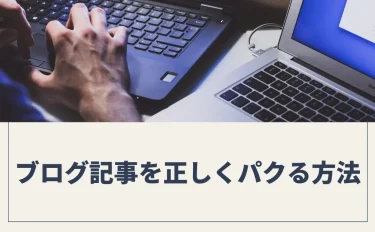「ブログで吹き出しを使いたいけど、どうやって作ればいいの?」
と悩んでいる人はいませんか。
私も他の人のブログで吹き出しを使っているのを見て、
「自分のブログでも使ってみたい」
と思ったものの、吹き出しの作り方が分からずに悩んでいました。
WordPressでブログを運営している人は、「WordPressテーマの機能」か「プラグイン」を使うことで簡単に吹き出しを作ることができますよ。
本記事の内容
- 吹き出しを使うメリット
- 吹き出しの作り方
- 吹き出しを使うときのポイント
記事の信頼性
ブログ歴は4年で、自分の経験をもとにブログ運営について情報を発信しています。
本記事では、吹き出しを使うメリットから作り方まで解説。
吹き出しを使うことで、読者が記事を読み進めてくれる可能性が上がります。
ぜひ、試してみましょう。
ブログで吹き出しを使うメリット

ブログの吹き出しとは、人やキャラクターが話しているように見せる装飾のこと。
ブログで吹き出しを使うメリットを紹介します。
- 読者が感情移入しやすくなる
- メリハリをつけられる
- テンポよく記事が読める
- 内容を強調できる
読者が感情移入しやすくなる
吹き出しを入れることで、読者は著者に話かけられているような感覚になり、読者を身近に感じます。
文字しかない記事よりも感情移入しやすくなり、共感しながら記事を読み進めてくれますよ。
吹き出しを作る場合、読者の悩みを代弁するキャラクターを作ることがおすすめ。
自分の気持ちを代弁してれるキャラクターがいると、読者はより感情移入しやすく、共感を得やすくなります。
メリハリをつけられる
吹き出しを使うと、文章にメリハリをつけることができます。
単調な文章が続くと、読者は記事を読むことに疲れてしまいがち。
文章にメリハリが出ることで、読者が文章を読む疲れを低減することができます。
そのため、読者が記事を読み進めてくれる可能性が上がりますよ。
テンポよく記事が読める
吹き出しで会話形式にすると、読者はテンポよく記事を読み進めることができます。
文字が並んでいるだけの記事は、飽きやすく読みづらいです。
吹き出しを使えば単調な文章よりも読みやすく、内容が入ってきやすくなります。
そのため、読者は飽きずにブログを読んでくれる可能性が上がりますよ。
会話形式は、吹き出しを左右に入れることで表現できます。
内容を強調できる
吹き出しには、内容を強調する効果があります。
吹き出しに書いた内容は、流し読みでも読者の目に留まりやすいです。
そのため、伝えたい内容を効果的に読者に届けることができますよ。
例えば、「文章のまとめ」や「情報の補足」などを吹き出しで書くことで、読者の内容理解を効果的にサポートできます。
【初心者向け】WordPressブログで吹き出しを作る方法

WordPressブログで吹き出しを作る方法は2パターンあります。
- WordPressテーマの機能
- プラグインを導入する
自分でCSSを書いて作る方法もありますが、プログラムに慣れていない人にはハードルが高いです。
そのため、ブログ初心者は上記2つの方法から選びましょう。
WordPressテーマの機能を利用する
ブログに導入しているWordPressテーマに吹き出し機能があれば試してみましょう。
吹き出し機能があるWordPressテーマの例はこちら。
吹き出し機能を搭載しているWordPressテーマは結構あります。
まずは自分が使っているWordPressテーマに吹き出し機能があるのか確認しましょう。
「THE THOR」で吹き出しを作る手順
例として、本ブログで使っている「THE THOR」というWordPressテーマで吹き出しを作る手順を紹介します。
- 投稿ページを開く
- プリセットパーツから吹き出しを選択
- 吹き出しの左右を選択
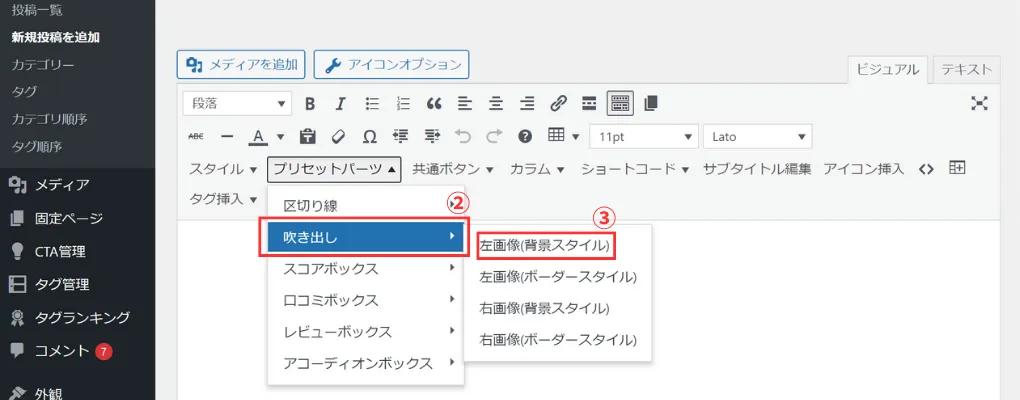
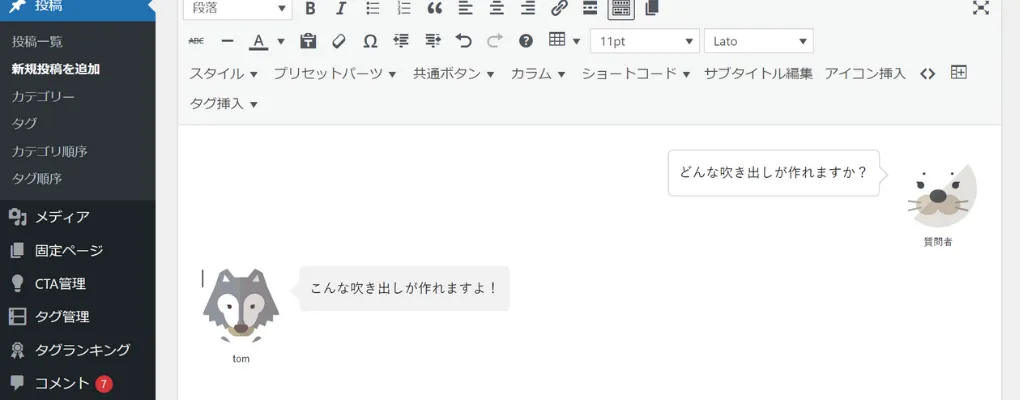
直感的に使えるので、誰でも簡単に吹き出しを作ることができますよ。
プラグインを使う
WordPressテーマに吹き出し機能がない場合、プラグインを導入しましょう。
吹き出しを作れるプラグインはこちら。
- LIQUID SPEECH BALLOON
- Word Balloon
- WP-Speech-Balloon
上記の中でも「LIQUID SPEECH BALLOON」が使いやすいのでおすすめ。
「LIQUID SPEECH BALLOON」で吹き出しを作る手順
プラグインを使って吹き出しを作る例として、「LIQUID SPEECH BALLOON」の使い方を紹介します。
「LIQUID SPEECH BALLOON」の導入方法
- WordPress管理画面にログイン
- ナビゲーションメニューの「プラグイン」をクリック
- 「新規プラグインを追加」をクリック
- LIQUID SPEECH BALLOONを検索
- 「今すぐインストール」をクリック
- 「有効化」をクリックして設定完了
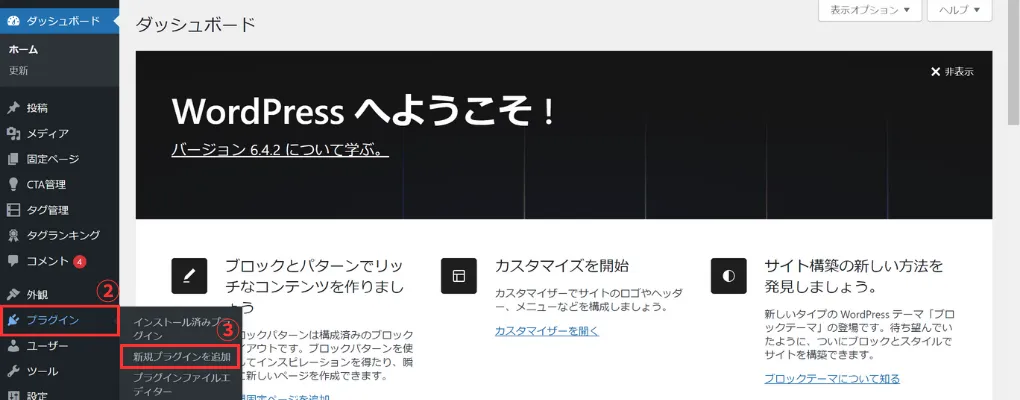
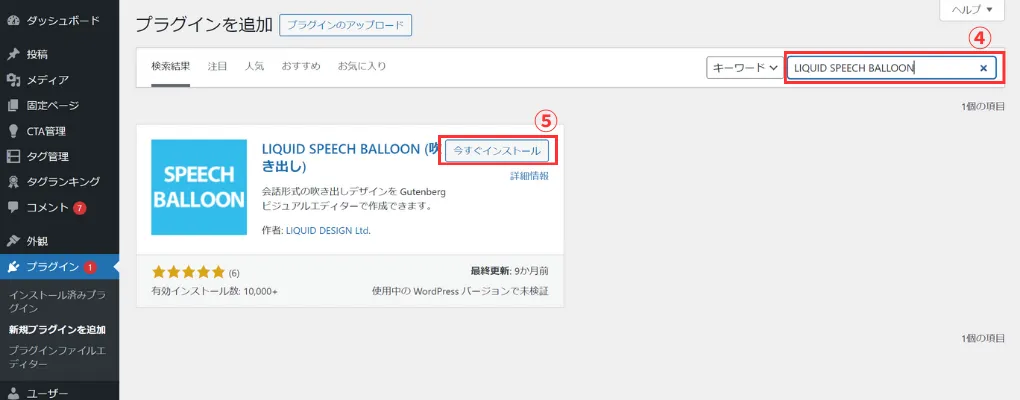
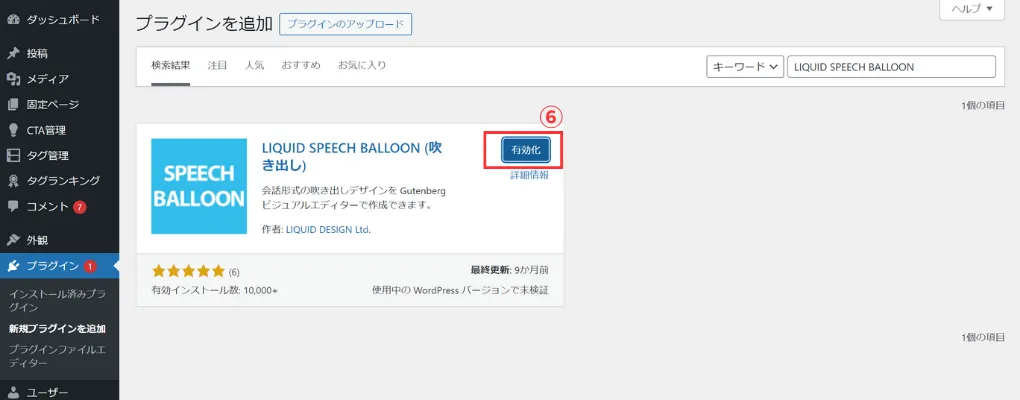
吹き出しの作成方法
- 投稿ページを開く
- 「フキダシ」ブロックをクリック
- サイドバーからデザインを設定
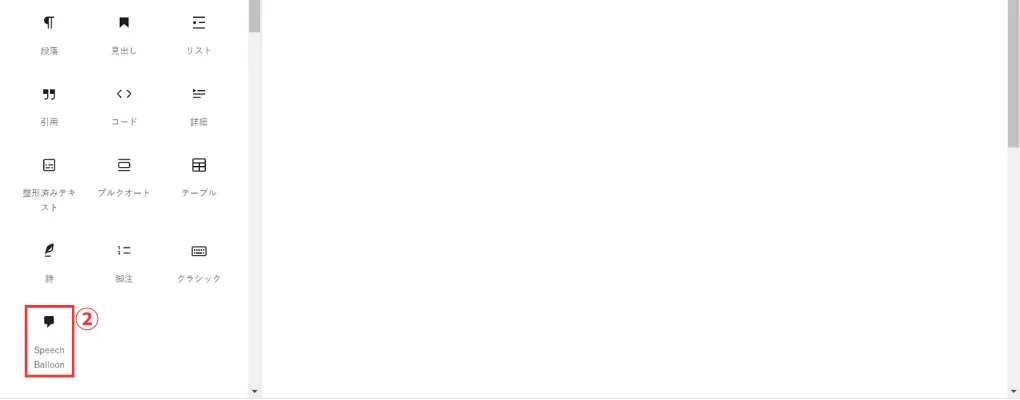
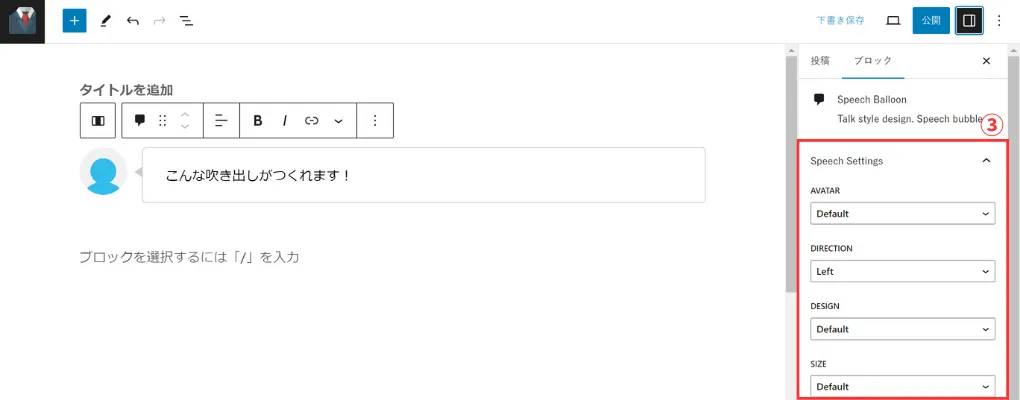

よく使う吹き出しは、「再利用ブロック」に登録することで、毎回作成する手間が省けますよ。
ブログで吹き出しを使うときのポイント

ブログで吹き出しを効果的に使うためのポイントを紹介します。
- オリジナルのアイコンを使う
- 吹き出しを連続で使わない
- 吹き出しの内容は簡潔にする
- キャラクターの設定を決める
- 吹き出しのデザインを統一する
上記のポイントを押さえて、吹き出しを上手く使いこなしましょう。
オリジナルのアイコンを使う
吹き出しに使うアイコンは、オリジナルのイラストを使いましょう。
アイコンにオリジナルのイラストを使うメリットはこちら。
- 他のブログと差別化できる
- 親しみやすくなる
- 感情表現ができる
ブログを運営する上で、オリジナルアイコンを持っておいて損はありません。
自分でイラストを描くことができない人は、ココナラを使ってみましょう。
ココナラを使えば、イラストレーターにオリジナルのイラストを描いてもらうことができますよ。
ココナラでイラスト作成の依頼はこちらからどうぞ。
吹き出しを連続で使わない
吹き出しは便利ですが、多用し過ぎないようにしましょう。
吹き出しを多用することで生じるデメリットはこちら。
- 強調効果が薄くなる
- 読みにくい
視覚的に変化を加えるデザイン要素は、適切に使うことで効果を発揮します。
吹き出しは使い過ぎると、逆に読者は内容を理解しにくくなる可能性が高いです。
会話形式で利用する場合、2〜3往復までのやり取りにしましょう。
吹き出しの内容は簡潔にする
吹き出しに書く内容は簡潔にまとめましょう。
吹き出しを使うとアイコンや枠線があるため、一行に表示できる文字数が少なくなります。
吹き出しの文章が長いと、普通に書く文章よりも読みにくくなってしまうのです。
内容を簡潔にまとめると、「テンポよく読み進められる」という吹き出しのメリットを活かせますよ。
そのため、吹き出しの内容は1〜2行で収めるようにしましょう。
キャラクターの設定を決める
吹き出しを使う場合、キャラクターの設定を決めておきましょう。
設定を決めておくことで、読者が感情移入しやすくなります。
決めておく設定の例はこちら。
- 名前
- 口調
- 役割
キャラクターが多過ぎると、読者は混乱してしまいます。
吹き出しのキャラクターに悩んだら、「著者」と「読者」を作ればオッケーです。
吹き出しのデザインを統一する
吹き出しのデザインはブログの中で統一しましょう。
デザインを統一することで、読者に違和感を与えません。
以下のようなデザインの要素で、吹き出しの印象は大きく変わります。
- 枠の種類
- 色
- 文字サイズ
- アイコン
吹き出しを使うときは、自分のブログに合うデザインを選び、統一するようにしましょう。
まとめ:ブログの吹き出しを使って読者の心を掴もう
本記事では、
「ブログで吹き出しってどうやって使えばいいの?」
という疑問について、ブログで吹き出しを作る方法を紹介しました。
改めて内容を整理するとこちら。
ブログで吹き出しを使うメリット
- 読者が感情移入しやすくなる
- メリハリをつけられる
- テンポよく記事が読める
- 内容を強調できる
吹き出しを作る方法
- プラグインを導入する
- WordPressテーマの機能を使う
吹き出しを使うときのポイント
- オリジナルのアイコンを使う
- 吹き出しを連続で使わない
- 吹き出しの内容は簡潔にする
- キャラクターの設定を決める
- 吹き出しのデザインを統一する
WordPressテーマの機能やプラグインを使えば、誰でも簡単にブログに吹き出しを作ることができます。
吹き出しを使って、ブログを読み進めてもらえる可能性を上げましょう。